Cum să duplicați paginile WordPress, postările, produsele WooCommerce
Publicat: 2022-09-15Pentru SEO este necesar mult conținut bun. Scrierea de postări pe blog, pagini de destinație, pagini de produse și alte tipuri de pagini poate dura mult timp.
Deci, opțiunea de duplicare în WordPress este o salvare. Duplicați conținut, faceți modificări și sunteți gata.
Deoarece WordPress sau WooCommerce implicit nu oferă această flexibilitate, aveți nevoie de pluginuri sau codare pentru a face treaba. Dar ce plugin să selectezi?
Cu acest articol, veți afla despre unele pluginuri WordPress de top pentru duplicarea paginilor și postărilor WordPress; și cum să duplicați folosind codul și editorul Gutenberg.
Ca bonus suplimentar, veți descoperi și un plugin care depășește duplicarea paginilor și postărilor. Pluginul vă permite să duplicați produse WooCommerce, comenzi, cupoane și orice tip de postare WordPress.
Începem.
De ce să duplicați paginile și postările WordPress?
Pentru orice site web sau magazin online, duplicarea paginii poate economisi mult timp și muncă. Următoarele sunt câteva dintre cele mai comune motive pentru care oamenii și companiile produc pagini și postări WordPress duplicate:
- Utilizați același aspect sau structură a paginii web în timp ce înlocuiți conținutul.
- Faceți backup paginii dvs. sau postați versiunea anterioară.
- Utilizați același conținut ca pagina veche, dar formatați aspectul într-un mod diferit.
- Creați rapid pagini similare și completați conținutul în ele mai târziu.
- Aplicați același design de pagină pentru paginile dvs. de produse și așa mai departe.
- Creați pagini de produse similare pentru variantele de produse.
Cu cuvinte simple, dacă aveți nevoie de un design de pagină web similar/același conținut sau pentru noile dvs. pagini, paginile și postările duplicat WordPress sunt opțiunile dvs. de preferat. Veți putea păstra astfel poziția componentei, fișierele media și alte setări.
De asemenea, este o idee bună să folosiți pagini duplicat în timp ce arhivați versiuni mai vechi ale paginilor dvs. dacă credeți că vor fi relevante în viitor.
Diferența dintre duplicarea unei pagini în WordPress și conținutul duplicat
Înainte de a intra în detalii, merită să clarificăm diferența dintre duplicarea unei pagini și duplicarea conținutului în WordPress.
Conținutul duplicat se referă la momentul în care majoritatea sau tot materialul de pe una dintre paginile site-ului dvs. este identic cu cel găsit în altă parte pe web. Deși poate fi dăunător, este puțin probabil ca un motor de căutare să te penalizeze imediat pentru asta.
Acesta este diferit de „conținutul copiat”, care este o încercare deliberată de a „juca” motoarele de căutare pentru a se clasa mai sus. Deoarece se presupune că acesta este un act intenționat, consecințele sunt substanțial mai dure.
Duplicarea paginii dvs., spre deosebire de toate cele menționate mai sus, înseamnă pur și simplu replicarea formatării, structurii, aspectului și conținutului. Scopul este de a folosi această pagină duplicată ca bază pentru una nouă, iar utilizarea ei în acest scop nu implică nicio penalizare SEO.
Patru moduri de a duplica paginile și postările WordPress
Este alegerea ta dacă vrei să te joci cu cod sau să folosești pluginurile. Vă sugerăm să utilizați pluginuri pentru a evita problemele de codare și pentru a vă economisi timp. Pluginurile sunt de asemenea gratuite.
Puteți duplica pagini și postați folosind aceste patru moduri:
- Activați manual clonarea prin codul funtions.php
- Copiați și inserați manual codul
- Utilizarea editorilor – Classic și Gutenberg
- Folosirea pluginurilor WordPress pentru pagini duplicate / WordPress duplicat posts
Să intrăm în detalii pentru fiecare dintre ele.
Activați clonarea prin codul functions.php
Una dintre modalitățile manuale de a clona o pagină sau o postare WordPress este editarea codului din fișierul functions.php. Acest lucru poate părea ușor, dar trebuie să fiți precaut și să faceți mai întâi o copie de rezervă a site-ului dvs.
Pentru a activa clonarea postărilor, va trebui să accesați fișierul functions.php și să-l deschideți pentru editare, utilizând protocolul de transfer securizat de fișiere (FTP) sau orice altă metodă pe care o preferați. Apoi va trebui să adăugați următorul fragment de cod la sfârșitul fișierului:
/*
* Funcție pentru post duplicare. Dupurile apar ca schițe. Utilizatorul este redirecționat către ecranul de editare
*/
funcția sa_duplicate_post_as_draft(){
global $wpdb;
if (! ( isset( $_GET['post']) || isset( $_POST['post']) || ( isset($_REQUEST['acţiune']) && 'sa_duplicate_post_as_draft' == $_REQUEST['acțiune '] ) ) ) {
wp_die('Niciun post de duplicat nu a fost furnizat!');
}
/*
* Verificare nonce
*/
if ( !isset( $_GET['duplicate_nonce'] ) || !wp_verify_nonce( $_GET['duplicate_nonce'], nume de bază( __FILE__ ) ) )
întoarcere;
/*
* obțineți ID-ul postării inițiale
*/
$post_id = (isset($_GET['post']) ? absent( $_GET['post'] ): absent( $_POST['post'] ) );
/*
* și toate datele postării originale atunci
*/
$post = get_post( $post_id);
/*
* dacă nu doriți ca utilizatorul actual să fie noul autor al postării,
* apoi schimbați următoarele două rânduri la aceasta: $new_post_author = $post->post_author;
*/
$current_user = wp_get_current_user();
$new_post_author = $current_user->ID;
/*
* dacă există date postări, creați duplicatul postării
*/
if (isset( $post ) && $post != null) {
/*
* noua matrice de date post
*/
$args = matrice(
'comment_status' => $post->comment_status,
'ping_status' => $post->ping_status,
'post_author' => $new_post_author,
'post_content' => $post->post_content,
'post_excerpt' => $post->post_excerpt,
'post_name' => $post->post_name,
'post_parent' => $post->post_parent,
'post_password' => $post->post_password,
'post_status' => 'schiță',
'post_title' => $post->post_title,
'post_type' => $post->post_type,
'to_ping' => $post->to_ping,
'menu_order' => $post->menu_order
);
/*
* inserați postarea cu funcția wp_insert_post().
*/
$new_post_id = wp_insert_post($args);
/*
* obțineți toți termenii de postare actuali și setați-i la noua schiță de postare
*/
$taxonomii = get_object_taxonomies($post->post_type); // returnează o matrice de nume de taxonomie pentru tipul de post, ex array("category", "post_tag");
foreach ($taxonomii ca $taxonomie) {
$post_terms = wp_get_object_terms($post_id, $taxonomy, array('fields' => 'slugs'));
wp_set_object_terms($new_post_id, $post_terms, $taxonomie, false);
}
/*
* duplicați toate meta post doar în două interogări SQL
*/
$post_meta_infos = $wpdb->get_results("SELECT meta_key, meta_value FROM $wpdb->postmeta WHERE post_id=$post_id");
if (count($post_meta_infos)!=0) {
$sql_query = "INSERT INTO $wpdb->postmeta (post_id, meta_key, meta_value) ";
foreach ($post_meta_infos ca $meta_info) {
$meta_key = $meta_info->meta_key;
if( $meta_key == '_wp_old_slug' ) continua;
$meta_value = addslashes($meta_info->meta_value);
$sql_query_sel[]= "SELECTează $new_post_id, '$meta_key', '$meta_value'";
}
$sql_query.= implode(" UNION ALL ", $sql_query_sel);
$wpdb->query($sql_query);
}
/*
* în cele din urmă, redirecționați către ecranul de editare a postării pentru noua schiță
*/
wp_redirect( admin_url( 'post.php?action=edit&post=' . $new_post_id ) );
Ieșire;
} altfel {
wp_die('Crearea postării a eșuat, nu a putut găsi postarea originală: ' . $post_id);
}
}
add_action( 'admin_action_sa_duplicate_post_as_draft', 'sa_duplicate_post_as_draft');
/*
* Adăugați linkul duplicat la lista de acțiuni pentru post_row_actions
*/
function sa_duplicate_post_link( $actions, $post ) {
if (current_user_can('edit_posts')) {
$actions['duplicate'] = '<a href="' . wp_nonce_url('admin.php?action=sa_duplicate_post_as_draft&post=' . $post->ID, basename(__FILE__), 'duplicate_nonce' ). '" title=" Duplicați acest articol" rel="permalink">Duplicați</a>';
}
returnează $acțiuni;
}
add_filter( 'post_row_actions', 'sa_duplicate_post_link', 10, 2 );
Pentru a activa clonarea și pentru pagini, utilizați același cod, dar înlocuiți linia finală cu:
add_filter('page_row_actions', 'sa_duplicate_post_link', 10, 2); .
După aceea, salvați fișierul și încărcați-l din nou pe server. Apoi, întoarceți-vă la tabloul de bord WordPress. Un buton „Duplicați” ar trebui să apară acum când treceți cu mouse-ul peste o pagină sau o postare pe care doriți să o clonați.

Urmează o altă metodă manuală.
Copiați și inserați manual codul
Dacă nu doriți să editați fișierul functions.php, puteți copia și lipi manual codul pentru pagina sau postarea pe care doriți să o duplicați. Pentru a face acest lucru, va trebui să:
- Deschideți pagina sau postarea pe care doriți să o duplicați.
- Faceți clic pe meniul Mai multe instrumente și opțiuni.
- Selectați Editor de coduri.
- Copiați codul pentru pagină sau postare.
- Faceți clic pe Postare nouă sau Pagina nouă.
- În noua postare sau pagină, deschideți Editorul de cod și inserați codul.
- Faceți clic pe meniul Mai multe instrumente și opțiuni.
- Selectați Editor vizual.
Noua pagină sau postare ar trebui să fie acum o clonă a celei vechi.
Acest proces poate dura timp dacă îl faceți individual pentru fiecare pagină sau postare pe care doriți să o duplicați. Pentru duplicarea conținutului în vrac, acest lucru nu este recomandat.
Duplicați folosind Gutenberg și editorul clasic
Dacă sunteți preocupat în principal de duplicarea conținutului/designului unei postări sau pagini, s-ar putea să vă descurcați fără un plugin datorită unor funcții de editor încorporate.
Cu toate acestea, această metodă va duplica doar conținutul și designul. Va trebui să recreați manual orice metadate importante, cum ar fi titlul, categoriile, etichetele, câmpurile personalizate etc.
Duplicați postări/pagini folosind Gutenger (Editor de blocuri)
- Deschideți editorul pentru postarea sau pagina pe care doriți să o duplicați.
- Faceți clic pe pictograma cu trei puncte din colțul din dreapta sus pentru a extinde meniul. Apoi, alegeți opțiunea Copiați tot conținutul.
- Acum, creează o postare sau o pagină nouă. Apoi, faceți clic în editor și inserați conținutul. Puteți fie:
- Utilizați o comandă rapidă de la tastatură precum Ctrl + V sau Cmd + V.
- Faceți clic dreapta și alegeți lipire.
Veți vedea o copie exactă a conținutului original în editor. Va conține doar textul și nimic altceva. Asigurați-vă că adăugați manual titlul, categoriile, etichetele etc.
Duplicați postări/pagini folosind editorul clasic
Ați putea considera această opțiune metoda „forță brută”.
Deschideți atât paginile actuale, cât și cele noi în file separate. Acest lucru nu este necesar, dar face procesul mai ușor. Apoi, pur și simplu copiați conținutul pe care doriți să-l mutați, comutați la cealaltă filă și inserați-l. Asta este.
Duplicați folosind pluginuri
Cel mai mare dezavantaj al metodelor manuale este că nu transportă niciuna dintre setările tale SEO, metadatele, slug-urile de permalink, taxonomiile sau orice altceva decât conținutul paginii sau postării tale.
Va trebui să comutați în continuare între file pentru a vă asigura că totul este copiat și lipit corect.
Metoda manuală nu este atât de rea pentru una sau două postări. Dar pentru a face acest lucru în vrac, a economisi timp și a reduce erorile umane, trebuie să treceți la pluginuri.
Avem acoperirea celor mai populare plugin-uri gratuite și plătite mai jos pentru tine.
Cinci pluginuri populare pentru pagini duplicat WordPress și/sau postare
Postare duplicat Yoast
Acesta este cel mai popular plugin pentru pagini duplicat WordPress, cu peste 4 milioane și peste 450 de recenzii de cinci stele.
Acest plugin permite proprietarilor de site-uri WordPress să cloneze postări de orice tip sau să le copieze în noi schițe pentru editare ulterioară. Există, de asemenea, o etichetă șablon, astfel încât să o puteți folosi pentru duplicarea frecventă a postărilor/paginilor dvs. de pe front-end.

Caracteristici de top:
- Duplicați paginile și postările ca schițe.
- Dublați în bloc pagini sau postări.
- Selectați ce elemente doriți să copiați.
- Stabiliți cine dintre editorii dvs. are acces la funcția de duplicare.
- Editați-vă conținutul în WordPress, fără a-l lua offline.
Preț: gratuit
Descărcați pluginul Yoast Duplicate Post
Plugin de pagină duplicat
Un alt plugin popular cu peste 2 milioane de instalări active și peste 200 de recenzii de cinci stele. Duplicate Page Plugin, după cum spune și numele, vă permite să creați pagini duplicate, postări și postări personalizate. Puteți face clic direct pe duplicat pentru o pagină și puteți alege starea noii pagini ca Ciornă, Publică, În așteptare sau Privată.
Majoritatea caracteristicilor sale (cum ar fi schimbarea stării paginii, schimbarea tipului de postare pentru o pagină clonată și redirecționarea) sunt disponibile numai pentru utilizatorii Pro.
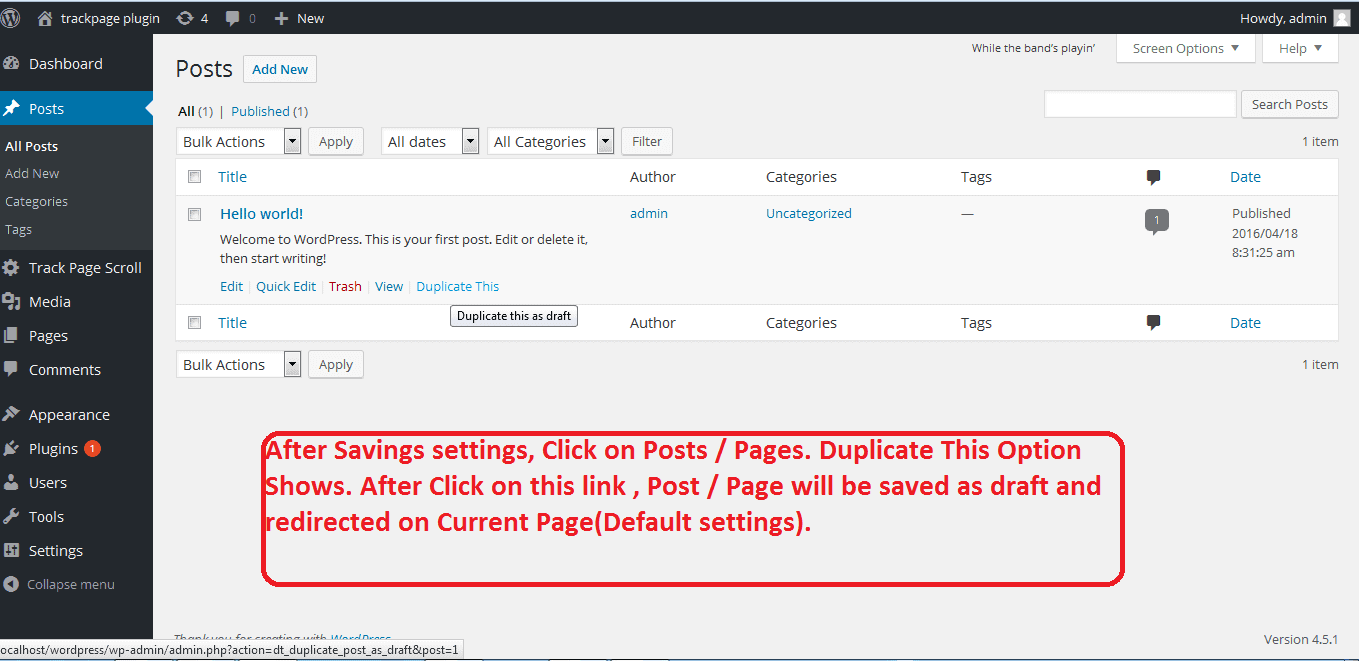
Caracteristici de top:
- Selectați unde să afișați linkul paginii duplicate - postați pagina de editare, rândul articolului pe pagina de destinație a postării, sub butonul de postare din bara de administrare.
- Setați un prefix și un sufix implicit pentru paginile dvs. duplicate.
- Opțiune pentru a selecta o postare duplicată.
- Setați restricții de acces bazate pe roluri pentru paginile duplicate.
- Opțiune de redirecționare după ce faceți clic pe linkul de clonare.
Preț: versiune gratuită pe WordPress.org, versiune pro de la 15 USD
Obțineți pluginul Duplicate Page
Post Duplicator
Pluginul Post Duplicator este, de asemenea, un plugin simplu pentru crearea de pagini duplicate. Sunt acceptate tipuri de postări personalizate, împreună cu taxonomii personalizate și câmpuri personalizate.
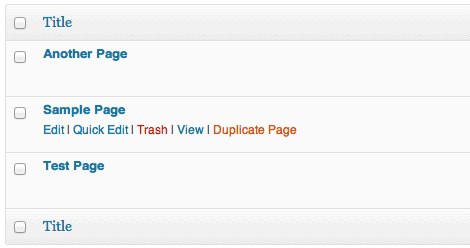
Acest plugin este pur și simplu menit să dubleze rapid și ușor o postare. Treceți cu mouse-ul peste o postare din ecranul de editare și selectați „Duplicați {post_type}” pentru a crea o postare duplicată.
Preț: gratuit
Descărcați pluginul Post Duplicator
Duplicați pagina și postați
Cu pluginul Duplicare pagină și postare WordPress, puteți clona oricare dintre paginile sau postările dvs. ca Ciornă. După aceea, puteți actualiza și sufixul postării, redirecționarea și starea postării pentru pagina replicată folosind acest plugin WP.
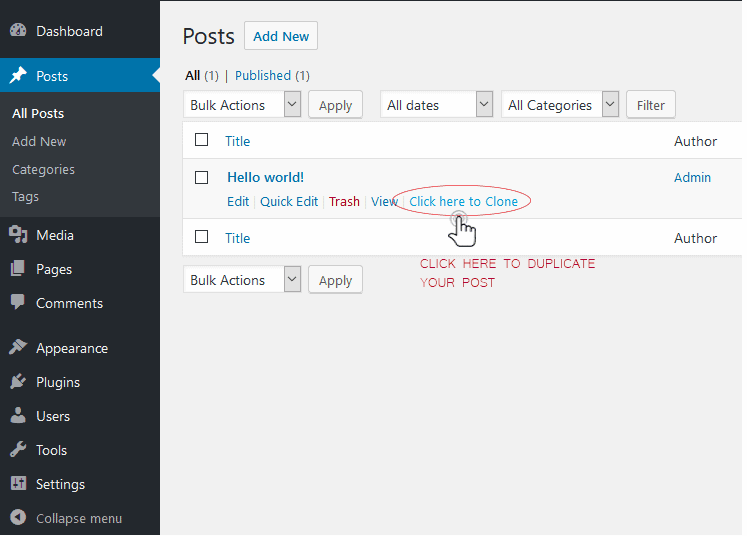
Caracteristici de top:
- Opțiune de selectare a editorului (Classic și Gutenberg).
- Opțiunea de a adăuga sufixul postului.
- Opțiunea de a adăuga text personalizat pentru butonul de link duplicat.
- Opțiune de redirecționare după ce faceți clic pe Duplicare.
Preț: gratuit
Descărcați pluginul Duplicare pagină și postare
Smart Manager – Duplicați pagini WordPress, postări, produse WooCommerce
Pluginurile menționate mai sus sunt limitate la duplicare. Smart Manager, pe de altă parte, depășește asta.
Pentru orice site WordPress care crește în ceea ce privește conținutul și traficul, pluginul Smart Manager s-ar putea dovedi o binecuvântare pentru editori.
Pluginul afișează toate datele de tipul paginii/postării/postării personalizate într-o foaie de calcul similară Excel și vă permite să le editați și să le gestionați dintr-un singur loc. Cu Smart Manager, echipa dvs. de operațiuni și agenții de marketing se pot concentra pe sarcinile principale, mai degrabă decât să rămână blocați în crearea paginilor și alte sarcini triviale.
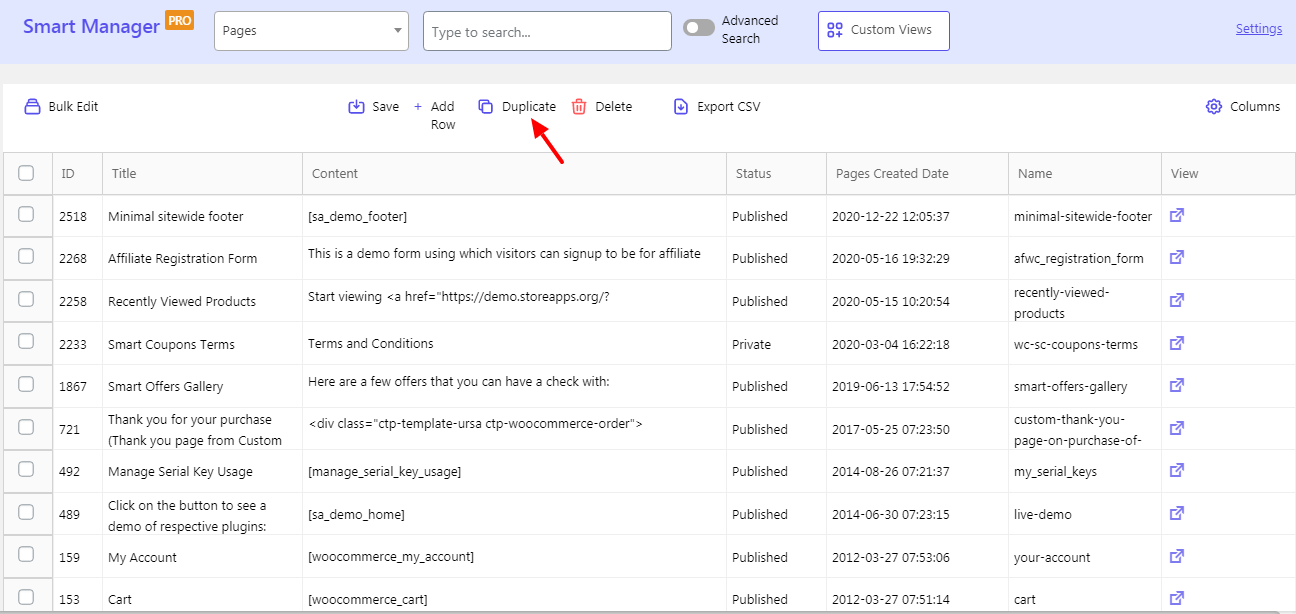
Beneficiile utilizării dublării Smart Manager și a altor funcții
- Postare duplicat, pagină, orice tip de postare personalizată (comanda, cupoane, produse, media).
- Exportați orice tip de date de postare ca CSV.
- Adăugați/editați direct postări și pagini noi. Având permisiunea de editare în linie a datelor dvs., este foarte convenabil să le actualizați. Puteți chiar să utilizați comenzi de copiere, lipire și tăiere în timp ce utilizați acest plugin.
- Editați în bloc sau actualizați în masă toate câmpurile de bază ale WordPress.
- Editați în bloc starea postării, categoriile postării, data postării, starea SEO etc.
- Creați mai multe postări simultan
- Duplicați și editați rapid produse, comenzi, cupoane, pagini, utilizatori și multe altele.
- Editați datele oricărui câmp sau câmpuri SEO ale postărilor/paginilor dvs. fără a le deschide.
- Cea mai simplă duplicare și export (unu câte unul, precum și în vrac)
- Ștergeți paginile, postările, tipurile de postări personalizate sau datele acestora una câte una sau în bloc.
- Actualizați direct „Imagini Galerie de produse, Imagini recomandate”.
- Creați vizualizări personalizate pentru postări și pagini. Ca o vedere care constă numai în câmpuri legate de SEO.
- Editați sute de postări fără a reîncărca pagina.
Obțineți pluginul Smart Manager
Cum să duplicați pagini și postări în WordPress cu Smart Manager?
Pentru a edita postări, pagini sau tipuri de postări personalizate în WordPress utilizând pluginul Smart Manager, urmați acești pași:
- Selectați orice tablou de bord - Pagini, Produse, Postări... folosind meniul drop-down din partea de sus a paginii.
- Căutați ca pagina să fie clonată sau duplicată. Puteți căuta o frază sau un ID de pagină folosind bara de căutare.
- Selectați pagina (paginile).
- Pentru a efectua duplicarea, plasați cursorul pe
Duplicateși faceți clic pe Înregistrări selectate. De asemenea, puteți efectua o duplicare completă a site-ului dvs. făcând clic peEntire Store.
Această acțiune va duplica postările, meta postările, taxonomiile aferente și toate celelalte date din articolele selectate pentru dvs. Deci, dacă utilizați pluginul Smart Manager, vă puteți păstra cu ușurință câmpurile și datele SEO atunci când clonați o pagină.
După aceea, puteți edita datele folosind rândurile înscrise în fața dvs.
Câmpurile și caracteristicile personalizabile pentru comenzi, articole, cupoane și tipuri de postări personalizate sunt considerabil mai extinse (în număr).
Încercați demonstrația live
Gestionați câmpurile SEO ale Yoast, RankMath și alte câmpuri cu Smart Manager
Smart Manager Plugin este compatibil cu mai multe plugin-uri SEO și WooCommerce. Puteți gestiona cu ușurință câmpurile SEO ale RankMath sau Yoast pe pagina/postarea dvs. în Smart Manager.
Iată ce poți face:
- Evitați cuvintele cheie similare de mai multe ori
- Redirecționează postările de blog cu conversie slabă dintr-un singur loc
- Exportați câmpurile SEO ca CSV și comparați performanța
- Permite motorului de căutare să urmeze link-uri
- Postări neperformante Noindex în bloc
Aflați mai multe despre el aici
Concluzie
Adăugarea manuală a paginilor sau postărilor WordPress pe un site web este cu siguranță o sarcină care necesită timp. Când trebuie să clonați tipuri de postări în vrac, devine descurajantă. Deci, fii inteligent și folosește un plugin de încredere în acest scop.
Alegeți oricare dintre pluginurile pentru duplicare menționate mai sus și va face treaba dorită pentru dvs. Cu toate acestea, dacă doriți o soluție all-in-one care să gestioneze duplicarea și gestionarea magazinului mai rapid și cu ușurință, Smart Manager by StoreApps ar trebui să fie alegerea dvs., fără îndoială.
Obțineți pluginul Smart Manager
